Испытайте ностальгическую радость совместной игры! Помните те дни, когда мы с друзьями собирались за одной консолью? Воссоздайте это волшебство с помощью режима разделенного экрана Minecraft. В этом руководстве показано, как играть в Minecraft с разделенным экраном на Xbox One и других консолях. Собирайте друзей, готовьте закуски и начнем!
Важные соображения:
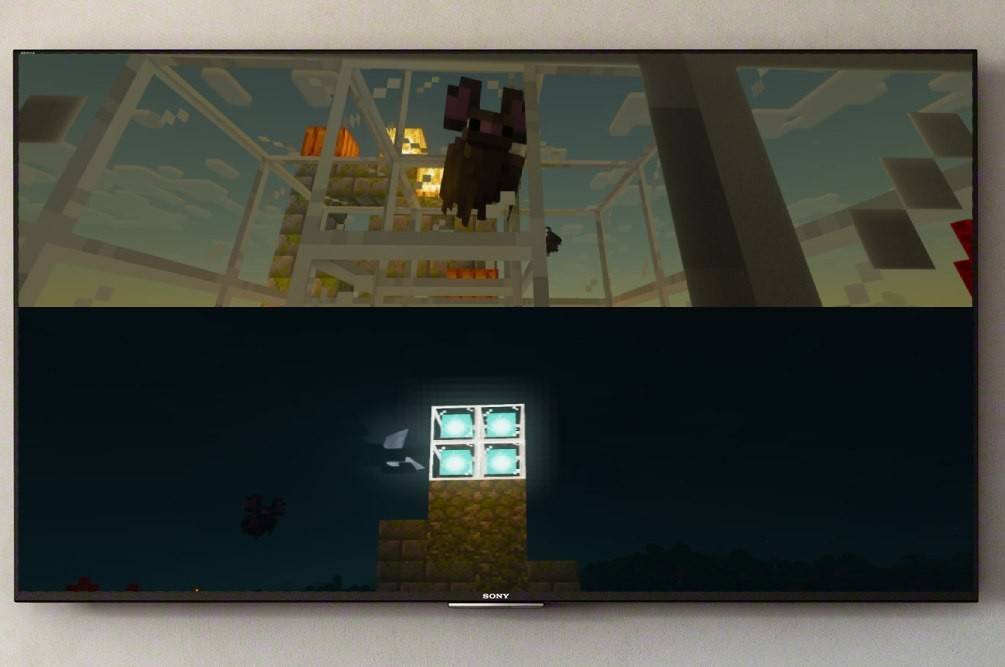 Изображение: ensigame.com
Изображение: ensigame.com
Разделенный экран Minecraft — это эксклюзивная функция консоли. ПК-игроки, к сожалению, не могут присоединиться таким образом. Убедитесь, что ваш телевизор или монитор поддерживает разрешение HD (720p) и что ваша консоль совместима. Соединение HDMI автоматически устанавливает разрешение; Подключения VGA могут потребовать ручной настройки в настройках вашей консоли.
Локальный игровой процесс на разделенном экране:
 Изображение: ensigame.com
Изображение: ensigame.com
До четырёх игроков могут играть на локальном разделенном экране. Вот общий процесс (нажатие конкретных кнопок может немного отличаться в зависимости от консоли):
- Подключите консоль: Для достижения оптимальных результатов используйте кабель HDMI.
- Запустите Minecraft: Создайте новый мир или загрузите сохраненную игру. Очень важно отключить опцию многопользовательской игры в настройках.
- Настройте свой мир: Выберите сложность, режим игры и настройки мира.
- Запустите игру: После загрузки нажмите кнопку, чтобы добавить игроков (например, «Параметры» на PS, «Начать» на Xbox). Вам нужно будет нажать эту кнопку дважды.
- Вход игрока: Каждый игрок входит в свою учетную запись, чтобы присоединиться к игре.
- Магия разделения экрана: Экран автоматически разделится на части (2-4 игрока).
 Изображение: ensigame.com
Изображение: ensigame.com
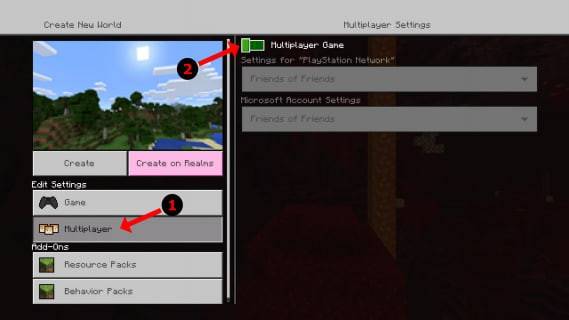 Изображение: alphr.com
Изображение: alphr.com
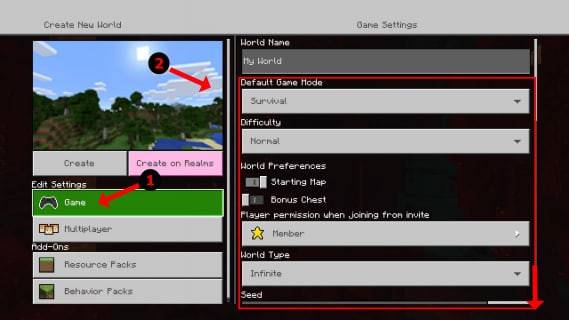 Изображение: alphr.com
Изображение: alphr.com
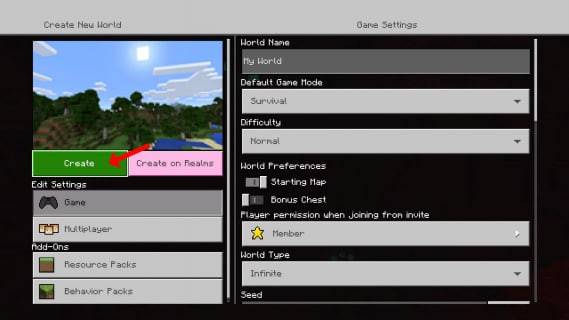 Изображение: alphr.com
Изображение: alphr.com
 Изображение: alphr.com
Изображение: alphr.com
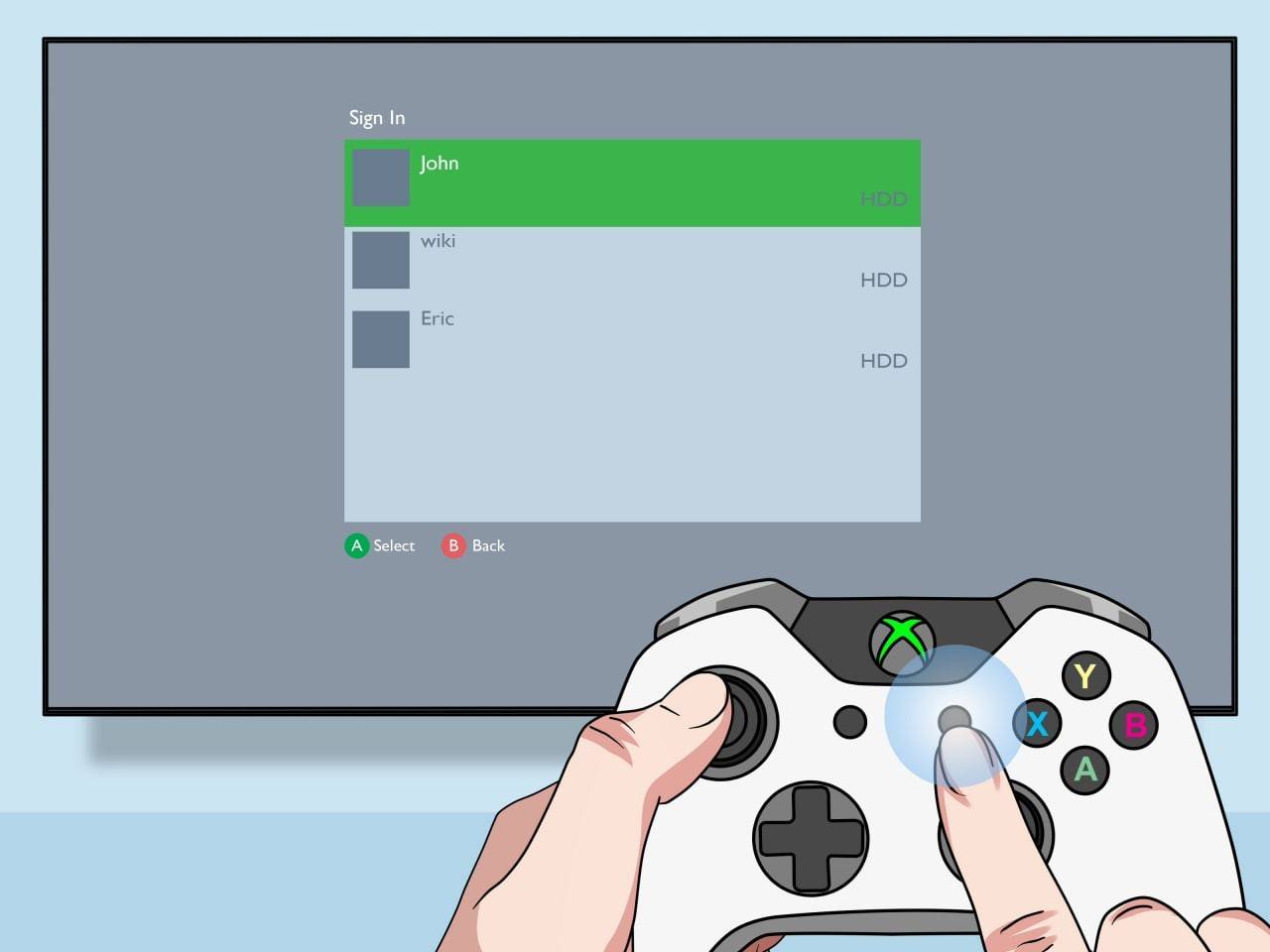 Изображение: pt.wikihow.com
Изображение: pt.wikihow.com
Мультиплеер по сети с локальным разделенным экраном:
Хотя вы не можете напрямую использовать разделенный экран с онлайн-игроками, вы можете комбинировать локальный разделенный экран с сетевой многопользовательской игрой. Следуйте инструкциям по локальному разделенному экрану, описанным выше, но включите опцию многопользовательской игры перед запуском игры. Затем отправьте приглашения своим онлайн-друзьям.
 Изображение: youtube.com
Изображение: youtube.com
Наслаждайтесь захватывающим опытом совместной игры в Minecraft с друзьями, как локальными, так и онлайн!


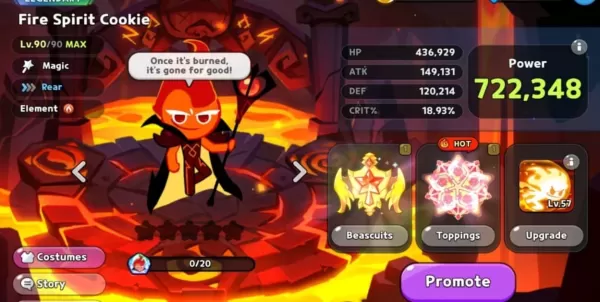


![Chubby Story [v1.4.2] (Localizations)](https://images.737c.com/uploads/85/1719638042667f981a5e9f8.jpg)


